Philips DVP3015K User Manual [pt]
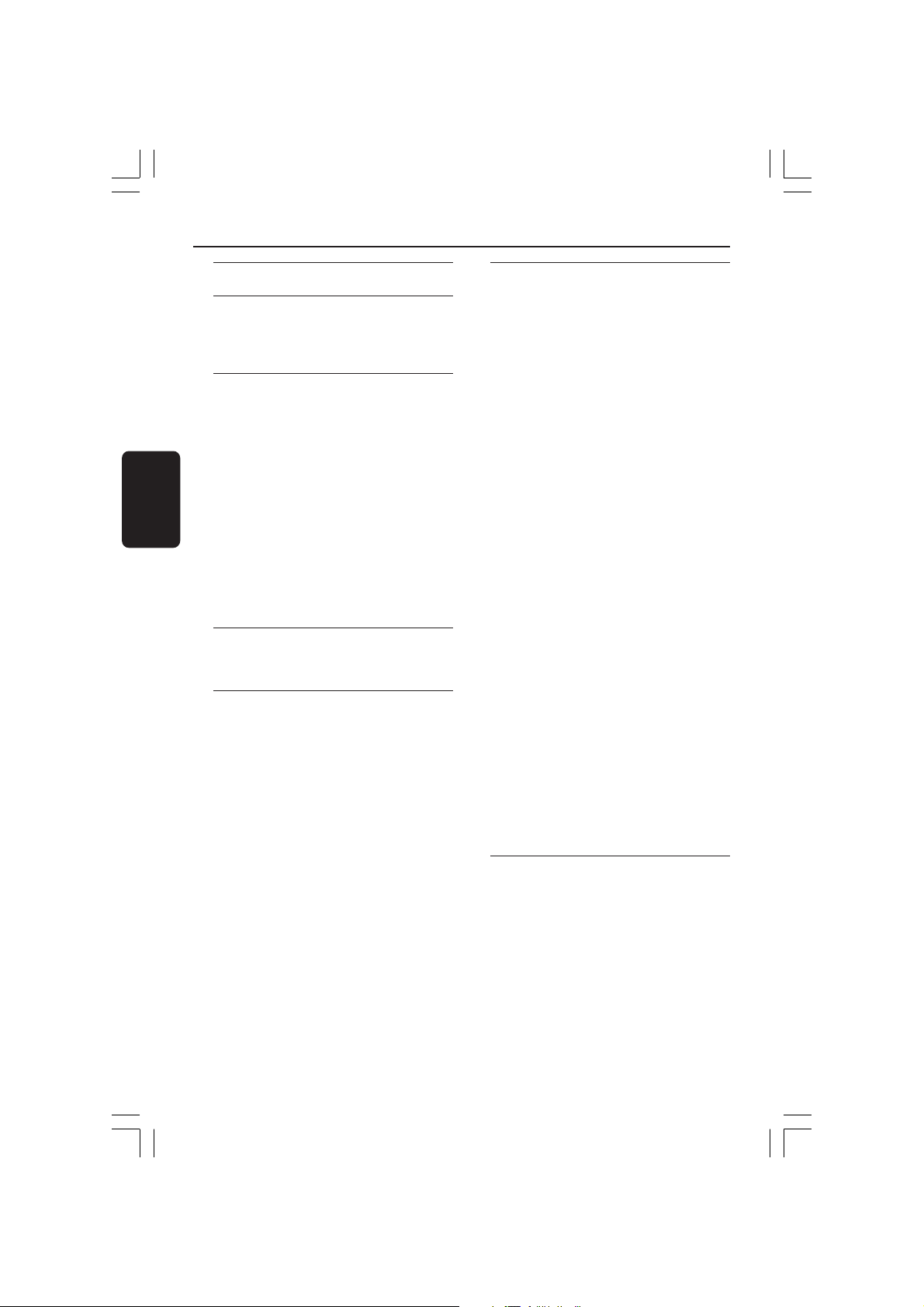
Conteúdo
Português
Language Code ................................ 5
Introdução
Acessórios fornecidos....................................... 76
Limpeza dos discos ............................................ 76
Instalação .............................................................. 76
Conexões
Conexão com TV ......................................... 77-78
Uso da tomada Composite Video (CVBS) . 77
Uso da tomada Component Video
(Y Pb Pr) ......................................................... 77
Como usar um modulador de RF ............. 78
Conexão do cabo de alimentação .................. 78
Opcional : Conexão de aparelho estéreo
de 2 canais ........................................................... 79
O aparelho estéreo tem tomada Dolby Pro
Logic ou entradas de áudio esquerda e
direita (Audio In Left/Right). ...................... 79
Opcional : Conexão com receptor de
AV digital .............................................................. 79
O receptor tem um decodificador PCM,
Dolby Digital ou MPEG2............................. 79
Funções
Painéis frontal e traseiro................................... 80
Controle remoto ............................................... 81
Introdução
Passo 1: Colocação de pilhas no controle
remoto .................................................................. 82
Uso do controle remoto ............................ 82
Passo 2: Ajuste da TV................................... 82-84
Ajuste do recurso Progressive Scan
(somente para TVs com Progressive Scan)..
.......................................................................... 83
Seleção do sistema de cores
correspondente à sua TV ............................ 84
Passo 3: Definição de idioma preferido ......... 85
Ajuste do idioma do OSD .......................... 85
Definição do idioma dos menus Audio,
Subtitle e Disc ............................................... 85
Uso de discos
Discos que podem ser reproduzidos ............ 86
Códigos regionais ............................................... 86
Reprodução de discos ....................................... 87
Controles básicos de reprodução.................. 87
Operações para reprodução de vídeo .......... 88
Uso do menu do disco ................................ 88
Mais zoom ...................................................... 88
Reinício de reprodução a partir da última
parada .............................................................. 88
Câmera Lenta ................................................ 88
Busca com avanço / retrocesso ................. 88
OSD (Exibição na tela) (DVD/VCD/SVCD) .....
.......................................................................... 89-90
Uso do menu OSD ...................................... 89
Seleção de Título/capítulo/faixa ................. 89
Pesquisa por hora ......................................... 89
Áudio/Legenda .............................................. 89
Ângulo ............................................................. 89
Repetir ............................................................ 90
Repetir A-B .................................................... 90
Função de visualização ................................ 90
OSD (On-Screen Display) (CD de áudio).... 91
Disco - Ir para/Faixa - Ir para/ Seleção de
faixa .................................................................. 91
Repetir ............................................................ 91
Funções especiais de DVD............................... 91
Reprodução de um título............................ 91
Trocar o idioma do áudio ........................... 91
Legendas ......................................................... 91
Funções especiais de VCD & SVCD .............. 91
Controle de Reprodução (PBC) ............... 91
Reprodução de um CD MP3/WMA/ JPEG/
Kodak Picture ...................................................... 92
Operação geral ............................................. 92
Seleção de reprodução................................ 92
Ampliação da imagem .................................. 92
Reprodução com ângulos múltiplos ......... 92
Função de visualização (JPEG) ................... 92
Operações de karaokê
Reprodução de discos de karaokê ................. 93
Operação geral ............................................. 93
Vocal ................................................................ 93
Karaokê .......................................................... 93
74
074-110 DVP3015K_55_bprt_RC2 04/07/06, 1:46 PM74
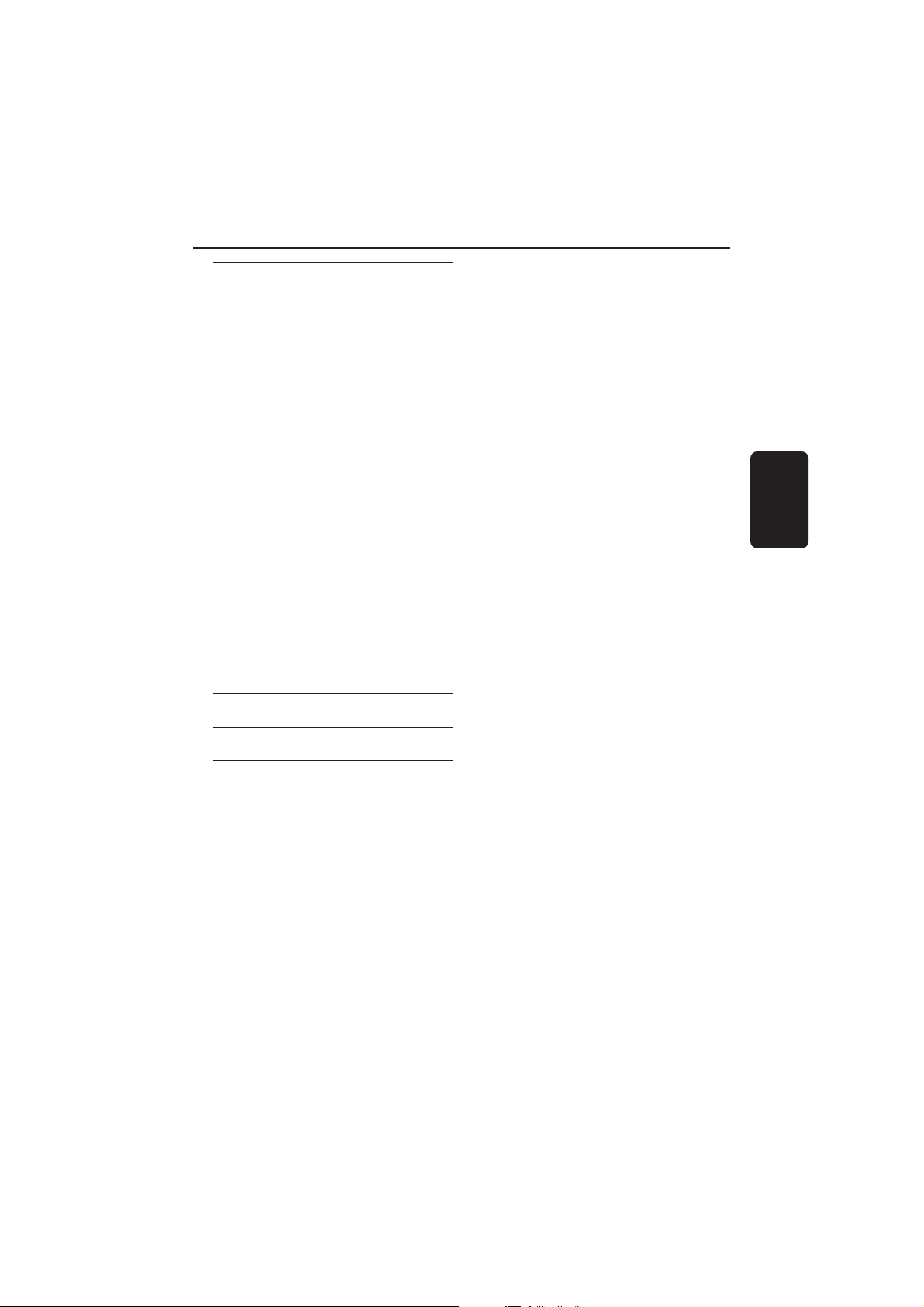
Opções do Menu do DVD
Configuração Geral ..................................... 94-95
Bloqueio/desbloqueio do disco para
exibição ........................................................... 94
Programação de faixas do disco (não
aplicável aos formatos Picture CD/MP3/
WMA) ....................................................... 94-95
Idioma do OSD ............................................. 95
Sleep ................................................................ 95
Menu de Configuração de Áudio ............. 96-97
Saída analógica ............................................... 96
Configuração áudio digital .................... 96-97
Modo som ...................................................... 97
Modo Noite – Ligar/desligar ...................... 98
Configuração de Vídeo .............................. 98-100
Tipo de TV ..................................................... 98
Seleção da opção Exibição na TV .............. 99
Progressivo – Ligar/desligar........................ 99
Ajuste de imagem ....................................... 100
Configuração de Preferências ............... 101-101
Idioma dos menus Audio, Subtitle e Disc .....
........................................................................ 101
Restrição de reprodução por bloqueio pelos
pais .........................................................101-102
PBC ................................................................ 102
Menu MP3/JPEG — Ligar/ desligar ......... 102
Alteração de senha .................................... 103
Restauração dos ajustes originais ........... 103
Conteúdo
Português
Correção de problemas ........ 104–105
Especificações ......................................106
Glossário ....................................... 107
Poliza de Garantia ................ 108-109
074-110 DVP3015K_55_bprt_RC2 04/07/06, 1:46 PM75
75
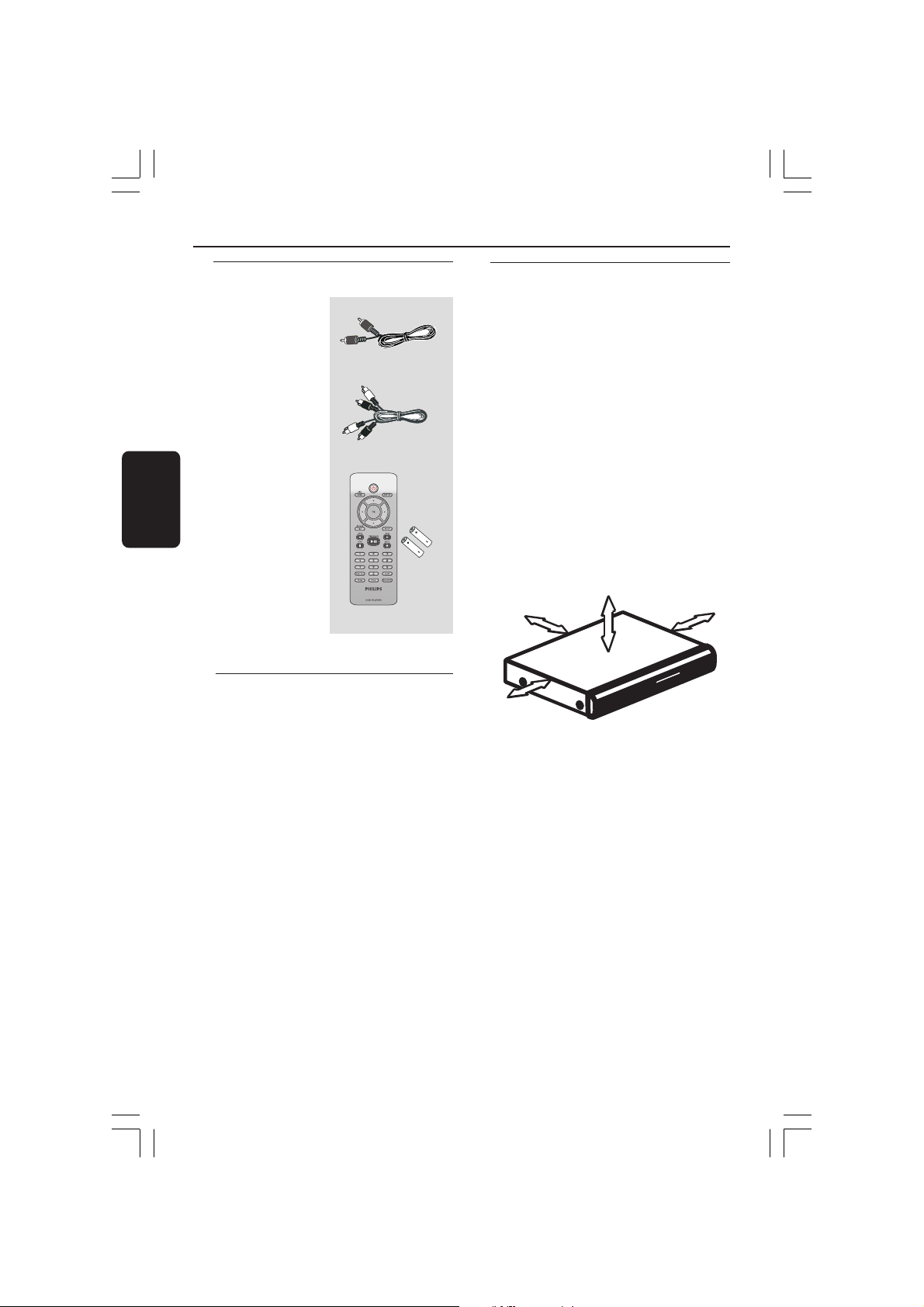
Introdução
Português
Acessórios fornecidos
Cabo Composite
Video (amarelo)
Cabo de áudio
(branco, vermelho)
Controle remoto e
duas pilhas AAA
Limpeza dos discos
Para limpar o disco, use uma flanela. Passe-a
sobre o disco fazendo movimentos em linha
reta do centro do disco para a extremidade.
CUIDADO!
Não use solventes como benzina, diluentes,
produtos de limpeza disponíveis no mercado
nem sprays antiestáticos destinados a discos.
Como a unidade óptica (laser) do sistema de
DVD opera a uma potência superior a dos
DVD e CD players comuns, CDs de limpeza
destinados a DVD ou CD players podem
danificar a unidade óptica (laser). Por esse
motivo, não use CDs de limpeza.
Instalação
Determinação do local ideal
– Coloque o aparelho em um superfície plana,
rígida e estável. Não o coloque sobre um
tapete, por exemplo.
– Não coloque o aparelho em cima de outro
equipamento que possa aquecê-lo (por
exemplo, um receiver ou amplificador).
– Não coloque nada sob o aparelho (por
exemplo, CDs, revistas).
– Instale este sistema próximo à tomada AC e
em um local no qual o plugue do adaptador de
AC possa ser facilmente alcançado.
Espaço para ventilação
– Coloque o aparelho em um local com
ventilação adequada para evitar aumento da
temperatura interna. Mantenha pelo menos 10
cm de distância das partes traseira e superior
do aparelho e 5 cm à direita e à esquerda para
evitar superaquecimento.
5cm (2.0")
10cm (4.0")
5cm (2.0")
Evite altas temperaturas, umidade, água
e poeira
– O equipamento não deve ser exposto a
respingos ou gotejos de água.
– Não coloque nada que possa vir a danificar
o equipamento (por exemplo, objetos com
líquidos e velas acesas) sobre ele.
10cm (4.0")
76
074-110 DVP3015K_55_bprt_RC2 04/07/06, 1:46 PM76
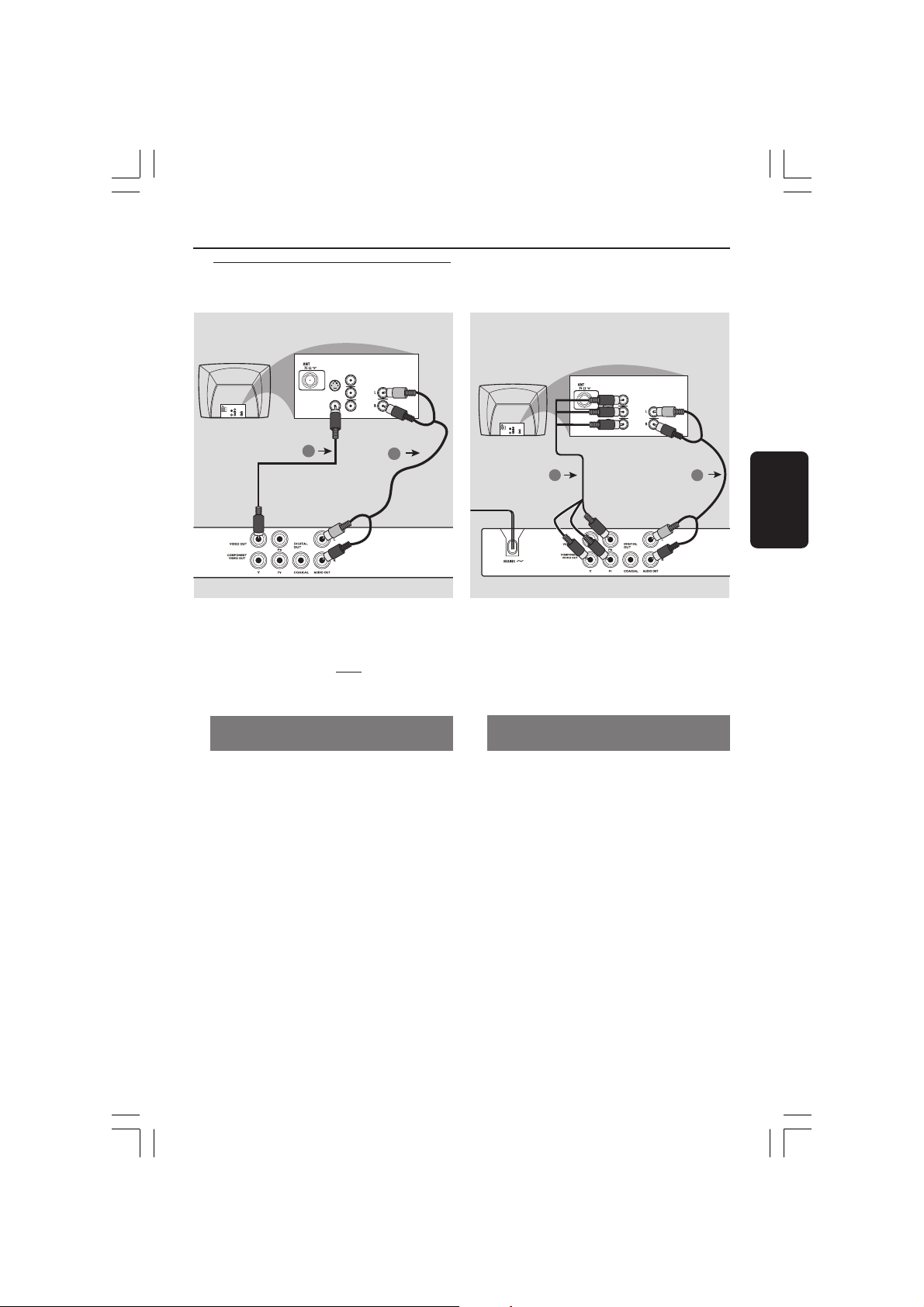
Conexão com TV
AUDIO
IN
V (Pr/Cr)
U (Pb/Cb)
Y
S-VIDEO
IN
VIDEO IN
COMPONENT
VIDEO IN
AUDIO
OUT
V (Pr/Cr)
U (Pb/Cb)
Y
S-VIDEO
IN
VIDEO IN
COMPONENT
VIDEO IN
1
2
COMPONENT
VIDEO IN
S-VIDEO
IN
V (Pr/Cr)
AUDIO
OUT
U (Pb/Cb)
VIDEO IN
Y
S-VIDEO
VIDEO IN
Conexões
COMPONENT
VIDEO IN
IN
V (Pr/Cr)
AUDIO
IN
U (Pb/Cb)
Y
1
2
IMPORTANTE!
– Dependendo dos recursos de sua TV,
você só precisa fazer uma das conexões
de vídeo sugeridas abaixo.
– Conecte o DVD player direto na TV.
Uso da tomada Composite Video
(CVBS)
1 Use o cabo Composite Video (amarelo) para
conectar a tomada CVBS (VIDEO OUT) do
DVD player na tomada de entrada de vídeo da
TV (que pode estar identificada como A/V In,
Video In, Composite ou Baseband) (cabo
fornecido).
2 Para ouvir os canais de TV através do DVD
player, use os cabos de áudio (branco/
vermelho) para conectar as tomadas AUDIO
OUT (L/R) às saídas de áudio correspondentes
(AUDIO IN) da TV (cabo fornecido).
Português
IMPORTANTE!
– A qualidade de vídeo Progressive Scan
só é possível quando se usa Y Pb Pr. É
necessária uma TV com Progressive
Scan.
Uso da tomada Component Video
(Y Pb Pr)
1 Use os cabos Component Video (vermelho/
azul/verde) para conectar as tomadas Y Pb Pr
do DVD player nas tomadas de entrada
Component Video da TV (que podem estar
identificadas como Y Pb Pr ou YUV) (cabo não
fornecido).
2 Para ouvir os canais de TV através do DVD
player, use os cabos de áudio (branco/
vermelho) para conectar as tomadas AUDIO
OUT (L/R) às saídas de áudio correspondentes
(AUDIO IN) da TV (cabo fornecido).
3 Vá para a página 83 para obter informações
detalhadas sobre o ajuste do Progressive Scan.
77
074-110 DVP3015K_55_bprt_RC2 04/07/06, 1:46 PM77
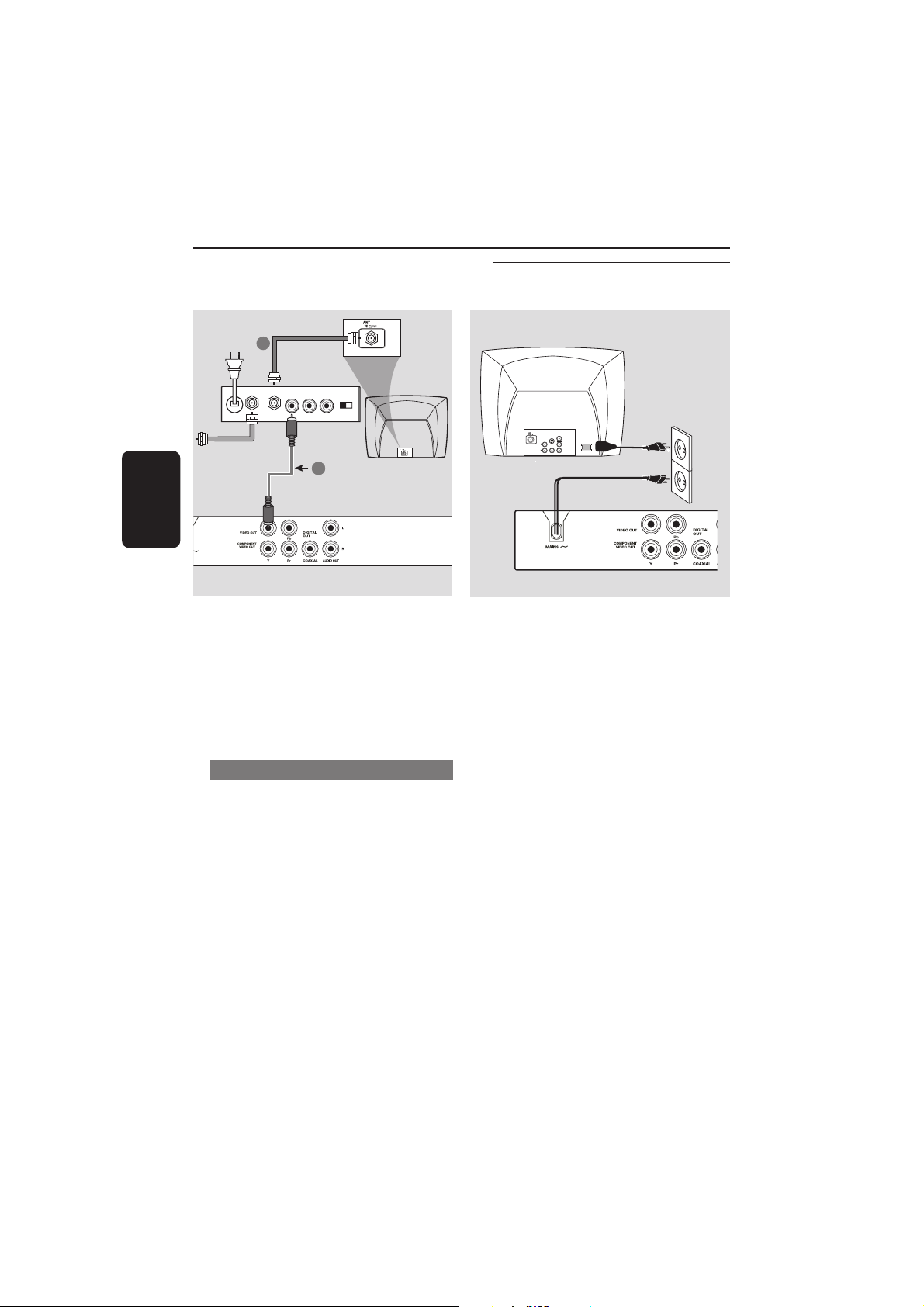
Conexões
~ AC MAINS
AUDIO
OUT
V (Pr/Cr)
U (Pb/Cb)
Y
S-VIDEO
IN
VIDEO IN
COMPONENT
VIDEO IN
Sinal da antena ou
Português
da TV por cabo
Cabo coaxial para a TV
2
Parte de trás do modulador
RF (exemplo apenas)
AUDIO IN
TO TVINT IN
VIDEO
IN
R L
1
Conexão do cabo de
alimentação
CH3 CH4
IMPORTANTE!
– Se sua TV tiver apenas uma entrada
Antenna In (75 ohm ou RF In), você vai
precisar de um modulador de RF para
reprodução de DVDs. Consulte seu
revendedor ou a Philips sobre a
disponibilidade e funcionamento do
modulador de RF.
Como usar um modulador de RF
1 Use o cabo Video Composto (amarelo) para
conectar a tomada CVBS (VIDEO OUT) do
DVD player com a tomada Video Output do
modulador de RF.
2 Use o cabo coaxial de RF para conectar o
modulador de RF na tomada RF da TV (cabo
não fornecido).
78
Depois de conectar tudo corretamente,
conecte o cabo de alimentação na
tomada da rede elétrica (CA).
Nunca faça ou altere conexões com o
aparelho ligado.
074-110 DVP3015K_55_bprt_RC2 04/07/06, 1:46 PM78
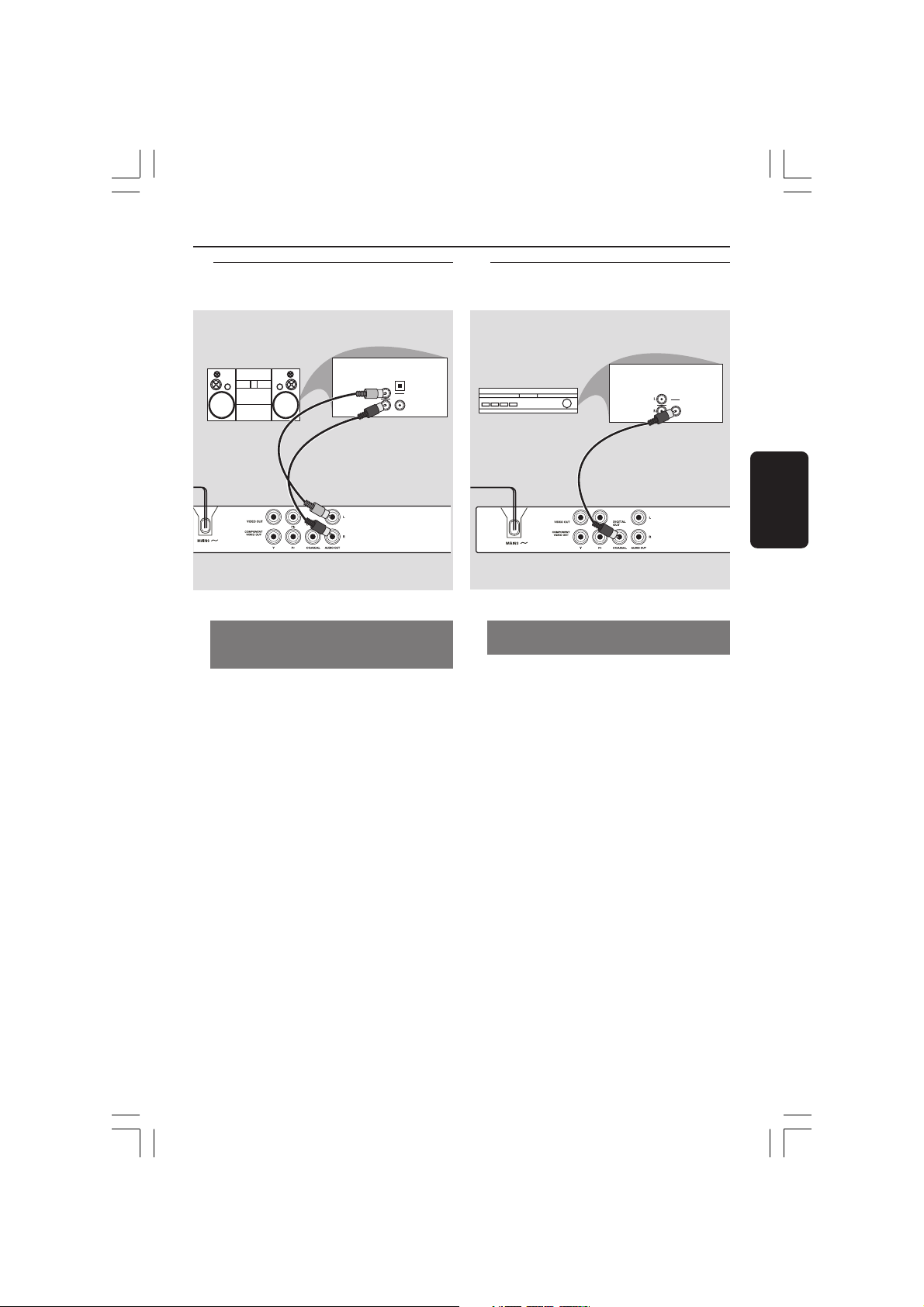
Conexões
AUDIO
IN
DIGITAL
AV Receiver
Opcional : Conexão de aparelho
estéreo de 2 canais
STEREO
O aparelho estéreo tem tomada Dolby
Pro Logic ou entradas de áudio esquerda
e direita (Audio In Left/Right).
OPTICAL
AUDIO
IN
DIGITAL
1 Selecione uma das conexões de vídeo (CVBS
VIDEO IN, COMPONENT VIDEO IN);
dependendo das opções disponíveis em sua TV.
2 Use os cabos de áudio (branco/vermelho) para
conectar as tomadas AUDIO OUT (L/R) do
DVD player nas respectivas tomadas AUDIO
IN do aparelho estéreo (cabo fornecido).
Opcional : Conexão com
receptor de AV digital
Português
O receptor tem um decodificador PCM,
Dolby Digital ou MPEG2
1 Selecione uma das conexões de vídeo (CVBS
VIDEO IN, COMPONENT VIDEO IN);
dependendo das opções disponíveis em sua TV.
2 Conecte a tomada COAXIAL do DVD player
na respectiva tomada Digital Audio In
(COAXIAL) do receptor (cabo não fornecido).
3 Dependendo dos recursos de seu receptor,
selecione PCM-ONLY ou ALL na opção Digital
Output do DVD player (veja “Digital Output” na
página 96).
Sugestão Útil:
– Se o formato de áudio da saída digital não
corresponder aos recursos de seu receptor, o
receptor emitirá um som forte e distorcido, ou
mesmo nenhum som.
074-110 DVP3015K_55_bprt_RC2 04/07/06, 1:46 PM79
79
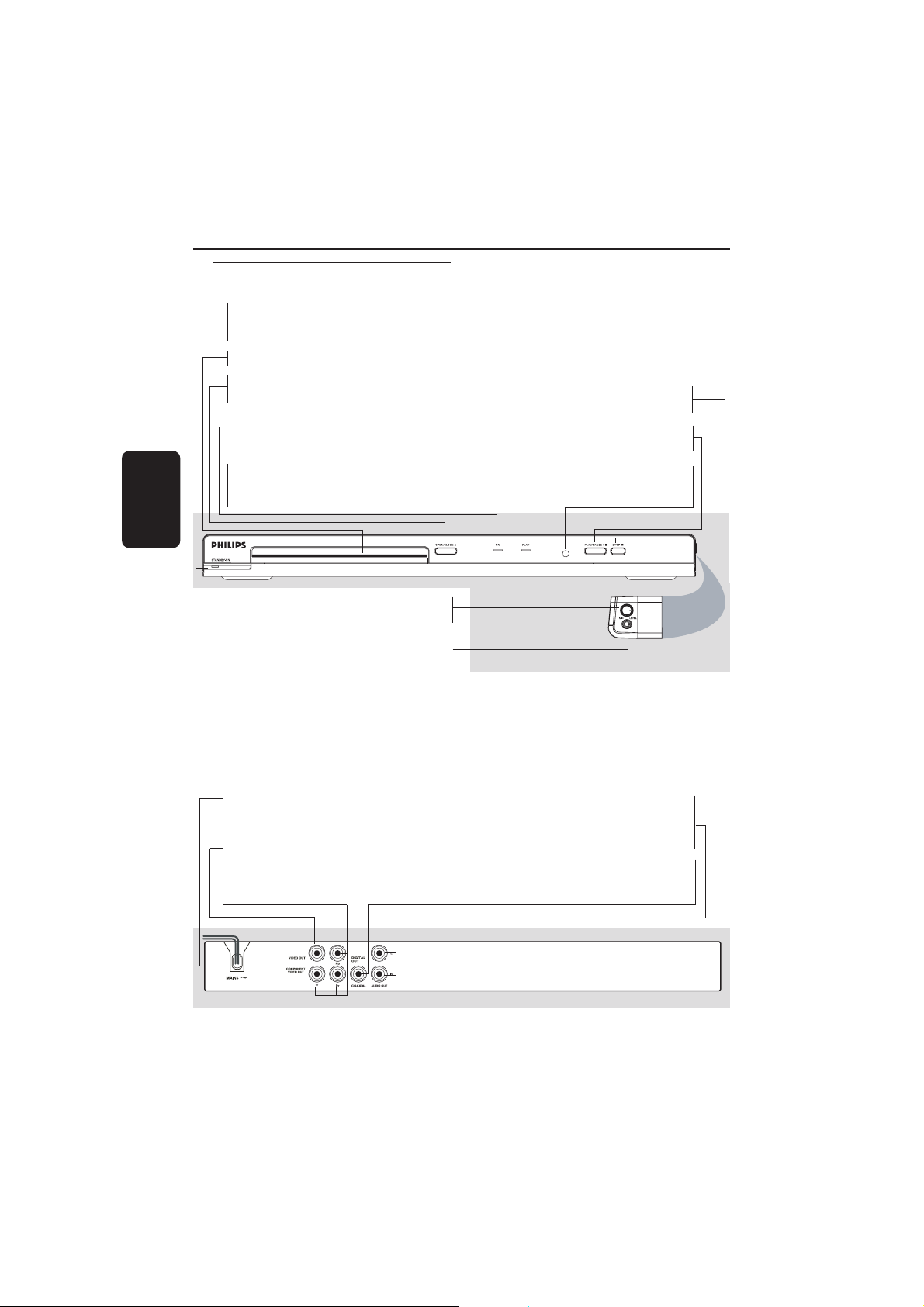
Funções
Português
Painéis frontal e traseiro
STANDBY-ON B
– Liga ou coloca o aparelho em modo de
standby
Gaveta de disco
OPEN/CLOSE /
– Abre/fecha a gaveta de disco
LED ON (LIG.)
– O LED acende quando o aparelho está
ligado
LED PLAY
– O LED acende quando o durante a
reprodução.
– Para interromper a reprodução
9 STOP
2; PLAY/PAUSE
– Inicia ou pausa a reprodução
SENSOR DE iR
– Aponte o controle remoto para este
sensor de infra-vermelhos
– Controle de volume do microfone
– Para conexão do microfone
Mains (Cabo de alimentação CA)
– Conectar a uma tomada CA comum
CVBS (VIDEO Out)
– Conectar a entradas de vídeo CVBS de
uma TV
YPbPr (Component Video)
– Conectar a uma TV com entradas Y Pb Pr
Cuidado: Não toque nos pinos internos das tomadas do painel traseiro. Descargas
eletrostáticas podem causar danos permanentes no aparelho.
LEVEL
MIC
Audio Out (Esquerda/Direita)
– Conectar a entradas de áudio (AUDIO)
de um amplificador, receptor ou
aparelho estéreo
COAXIAL (Saída de áudio digital)
– Conectar a entradas de áudio coaxiais
(AUDIO) de um aparelho de som digital
80
074-110 DVP3015K_55_bprt_RC2 04/07/06, 1:46 PM80
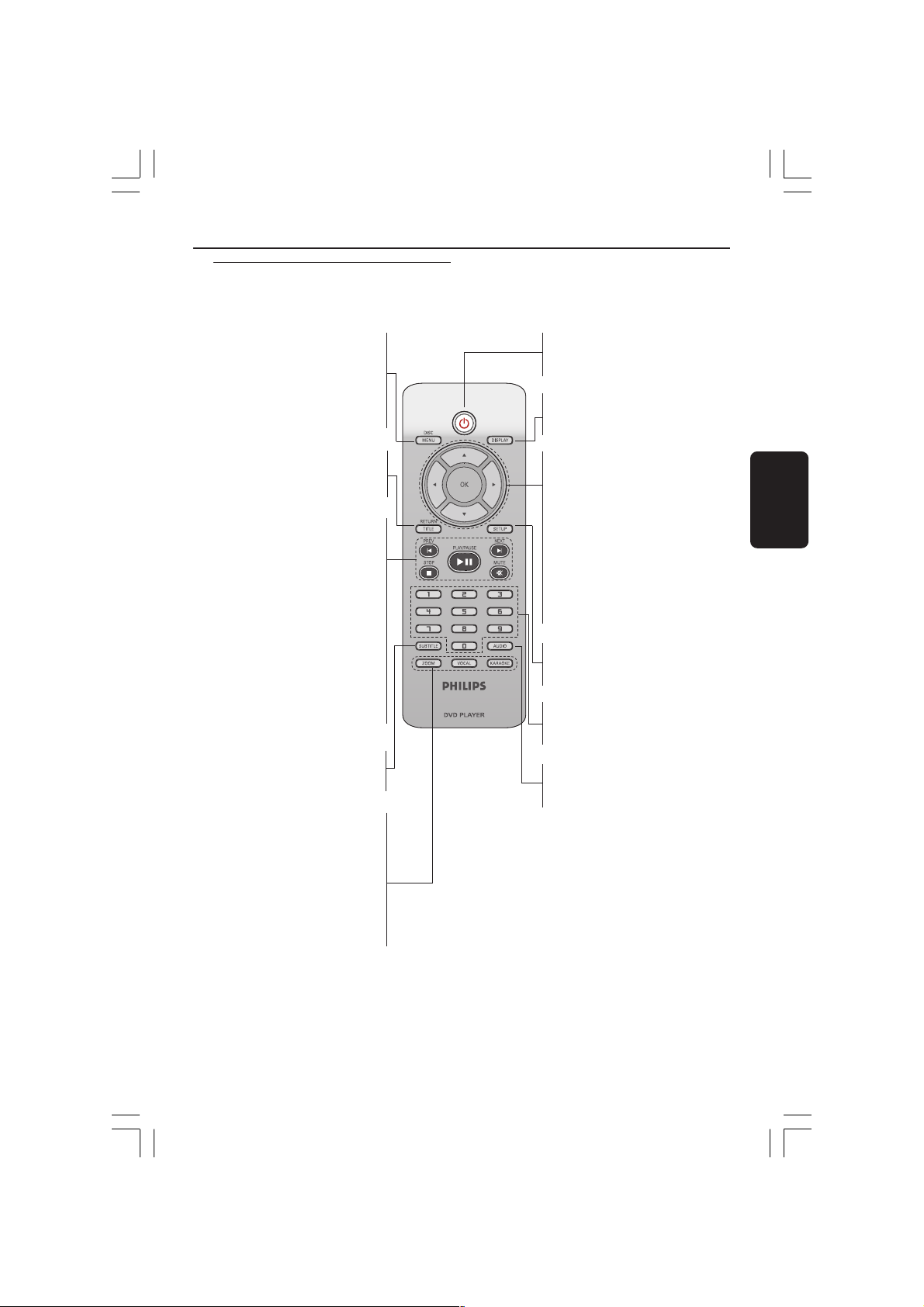
Controle remoto
Funções
– Para entrar ou sair do menu de
DISC MENU
conteúdo do disco.
– Somente para VCD versão 2.0.
Quando o sistema está parado,
liga e desliga o modo controle de
reprodução (PBC).
RETURN / TITLE
– Para voltar ao menu anterior/ para
exibir o menu Título
PREV ( ¡ )
– Pula para o título/capítulo/faixa
anterior
NEXT ( ™ )
– Pula para o próximo título/capítulo/
faixa
STOP ( 9 )
– Para interromper a reprodução
PLAY/PAUSE ( 2; )
– Inicia ou pausa a reprodução
MUTE ( H)
– Para desligar ou restabelecer o som
SUBTITLE
– Seleciona um idioma de legenda do
DVD
ZOOM
– Ampliar uma imagem na tela da TV
VOCAL
– Permite escolher os canais de áudio
ou os métodos de karaokê
KARAOKE
– Para alternar entre ‘Mic’,‘Vol’, ‘Echo’
(Eco) ou ‘Key’ (Tom).
B
– Liga ou coloca o aparelho em
modo de standby
DISPLAY
– Exibe informações na tela da TV
durante a reprodução
1 2
– Botões para mover o cursor
para a esquerda ou direita, fazer
uma pesquisa de frente para trás/
de trás para frente
3 4
– Botões para mover o cursor
para cima/para baixo, avançar ou
retroceder lentamente
OK
– Confirma uma entrada ou
seleção
SETUP
– Permite entrar ou sair do menu
de configuração do sistema
Teclado alfanumérico 0-9
– Para selecionar itens numerados
em um menu
AUDIO
– Seleciona um idioma de áudio
(DVD/VCD) ou canais de áudio.
Português
Dica útil:
Aperte “STOP” por cerca de 2 segundos
para ABRIR ou FECHAR a gaveta do disco.
074-110 DVP3015K_55_bprt_RC2 04/07/06, 1:46 PM81
81
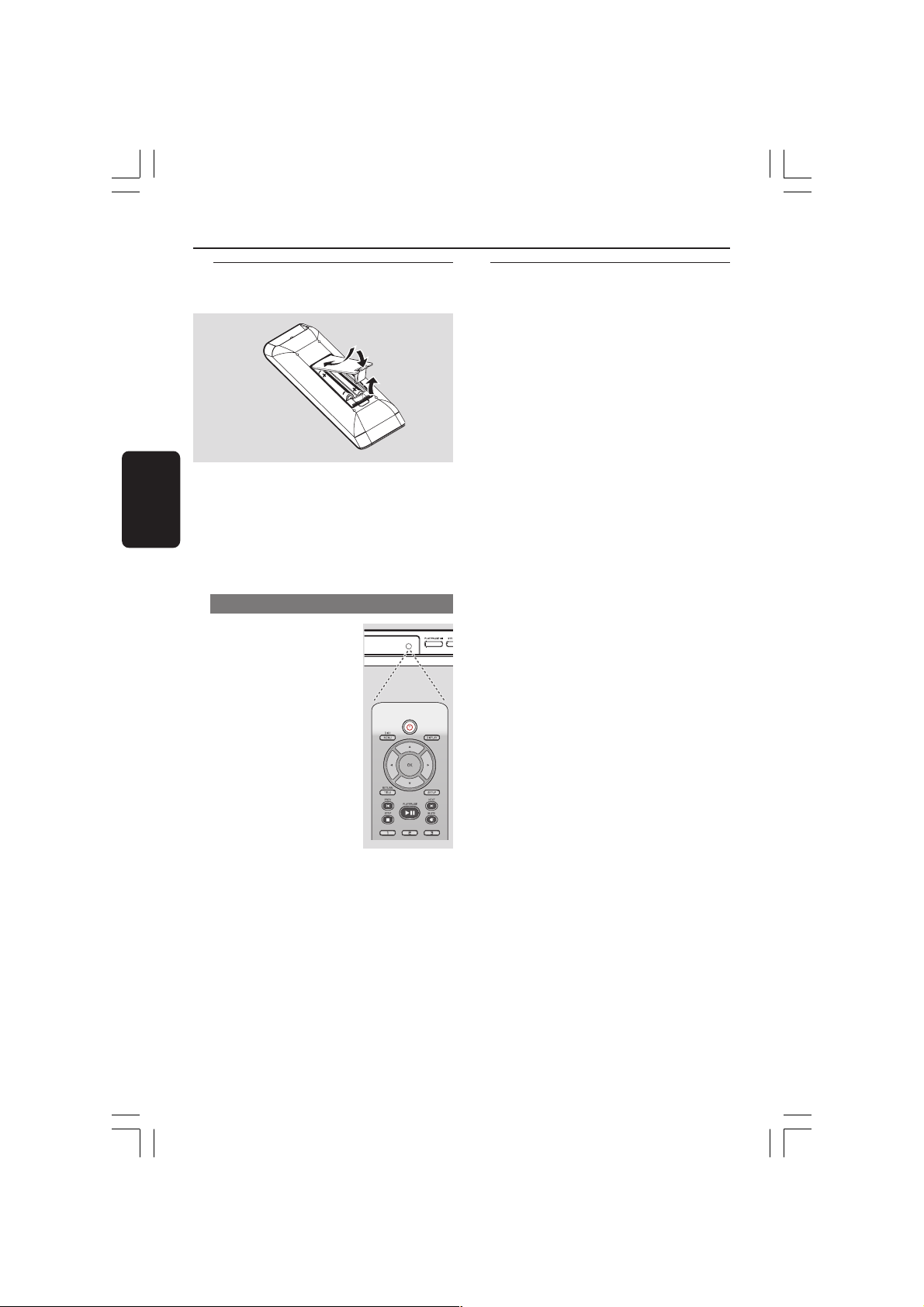
Introdução
Passo 1: Colocação de pilhas no
controle remoto
Português
1 Abra a tampa do compartimento de pilhas.
2 Coloque duas pilhas R03 ou AAA obedecendo
as indicações (+-) existentes no
compartimento.
3 Feche a tampa.
Uso do controle remoto
1 Aponte o controle remoto
na direção do sensor (IV)
existente no painel frontal
do aparelho.
2 Quando estiver usando o
DVD player, não deixe
nenhum objeto entre o
controle remoto e o
aparelho.
Passo 2: Ajuste da TV
IMPORTANTE!
Verifique se foram feitas todas as
conexões. (Leia a seção “Conexão com
TV” nas páginas 77 a 78).
1 Ligue a TV e selecione o canal de entrada de
vídeo correto. A tela de fundo do DVD
aparecerá na tela da TV.
2 Normalmente esses canais se encontram entre
os canais de número maior ou menor e podem
ser chamados de FRONT, A/V IN ou VIDEO.
Para mais detalhes, consulte o manual da TV.
➜ Ou, selecione o canal 1 e aperte o botão
Channel (canal) continuamente até aparecer o
canal Video In.
➜ Ou, o controle remoto da TV pode ter uma
tecla ou chave que seleciona diferentes modos
de vídeo.
➜ Ou, selecione o canal 3 ou 4 da TV, caso
esteja usando um modulador de RF.
3 Se estiver usando um equipamento externo
(ex.: um aparelho de som ou receptor), ligue-o
e selecione a fonte de entrada apropriada
usada para conectar na saída do DVD player.
Para mais detalhes, consulte o manual do
equipamento em questão.
CUIDADO!
– Remova as pilhas caso elas estejam
descarregadas ou se vai ficar muito
tempo sem usar o controle remoto.
– Não use pilhas velhas e novas
misturadas ou de tipos diferentes.
– As pilhas contêm substâncias
químicas; por isso devem ser descartadas
corretamente.
82
074-110 DVP3015K_55_bprt_RC2 04/07/06, 1:46 PM82
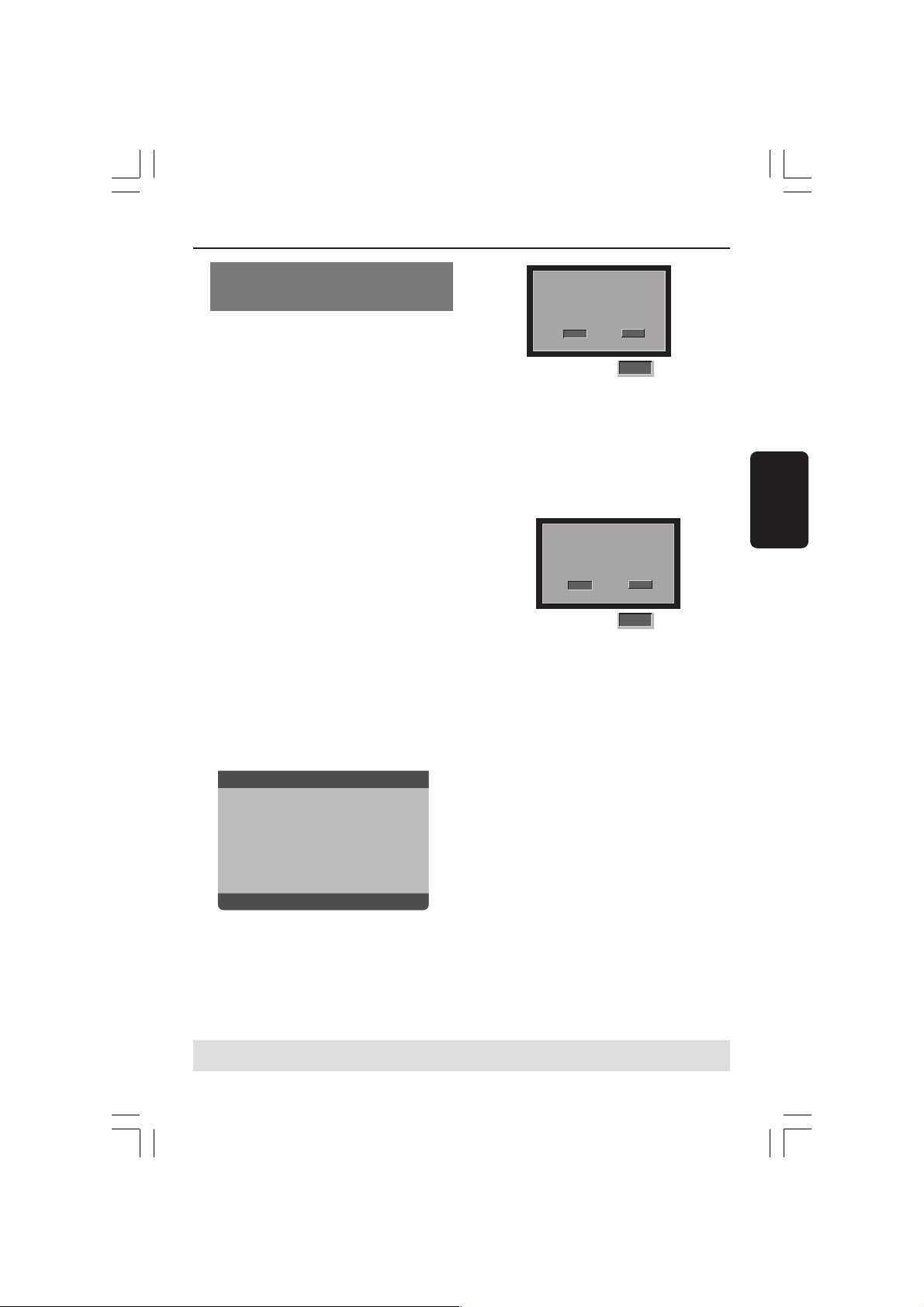
OK
OK
Introdução
Ajuste do recurso Progressive Scan
(somente para TVs com Progressive
Scan)
O recurso Progressive Scan exibe o dobro do
número de quadros por segundo que o modo
Interlace (o sistema de TV comum). Com quase
o dobro do número de linhas, o Progressive
Scan oferece resolução e qualidade de imagem
superiores.
IMPORTANTE!
Antes de ativar o recurso Progressive
Scan, certifique-se de que:
1) Sua TV aceita sinais progressivos. É
necessária uma TV com Progressive Scan.
2) Você conectou o DVD Player à TV usando a
tomada Y Pb Pr. (Consulte a página 77.)
1 Ligue a TV.
2 Desative o modo Progressive Scan da TV ou
ative o modo Interlace. (Consulte o manual da
sua TV.)
3 Pressione POWER B no controle remoto
para ligar o DVD Player.
4 Selecione o canal Video Input correto na TV.
(Consulte a página 82.)
➜ A tela de fundo do DVD aparecerá na tela
da TV.
5 Pressione SETUP.
6 Pressione 2 para selecionar {VIDEO SETUP
PAGE} (PÁG. CONF. VÍDEO).
- - Video Setup Page - -
TV Type
TV Display
Progressive On
Picture Setting Off
Set Progressive TV Mode
7 Ajuste {PROGRESSIVE} (PROGRESSIVO) para
{ON} (LIG.) e pressione OK para confirmar.
➜ O menu de instruções aparecerá na tela da
TV.
DICAS: A opção sublinhada é o ajuste padrão de fábrica.
Pressione 1 para voltar ao item anterior do menu. Pressione SETUP para sair do item do menu.
ACTIVATING PROGRESSIVE SCAN:
1. ENSURE YOUR TV HAS PROGRESSIVE SCAN.
2. CONNECT USING YPBPR (GBR) VIDEO CABLE.
3. IF THERE IS A DISTORTED PICTURE, WAIT
15 SECONDS FOR AUTO RECOVERY.
OK
8 Pressione 1 para marcar
Cancel
o item
desejado no menu e pressione OK para
confirmar.
Com isso, uma imagem distorcida ficará
exibida na tela da TV até você ativar o
modo Progressive Scan na TV.
9 Ative o modo Progressive Scan da TV.
(Consulte o manual do usuário da TV.)
➜ O menu abaixo aparecerá na tela da TV.
CONFIRM AGAIN TO USE PROGRESSIVE
SCAN. IF PICTURE IS GOOD,
PRESS OK BUTTON ON REMOTE.
OK
0 Pressione 1 para marcar
Cancel
o item
desejado no menu e pressione OK para
confirmar.
➜ O ajuste está concluído agora e você pode
começar a desfrutar da sua imagem de alta
qualidade.
Para desativar o Progressive Scan
manualmente:
● Aguarde 15 segundos a recuperação
automática.
OU
1 Pressione OPEN/CLOSE 0 no DVD Player
para abrir a bandeja de discos.
2 Pressione e a tecla ‘1’ do teclado numérico do
controle remoto por alguns segundos.
➜ A tela de fundo azul do DVD aparecerá na
TV.
Dica útil:
– Algumas TVs com Progressive Scan e de alta
definição (HD) não são totalmente compatíveis
com este sistema de DVD, o que resulta na falta
de naturalidade da imagem durante a reprodução
de um disco DVD VIDEO no modo Progressive
Scan. Neste caso, desative a função Progressive
Scan no DVD player e na TV.
Português
83
074-110 DVP3015K_55_bprt_RC2 04/07/06, 1:46 PM83
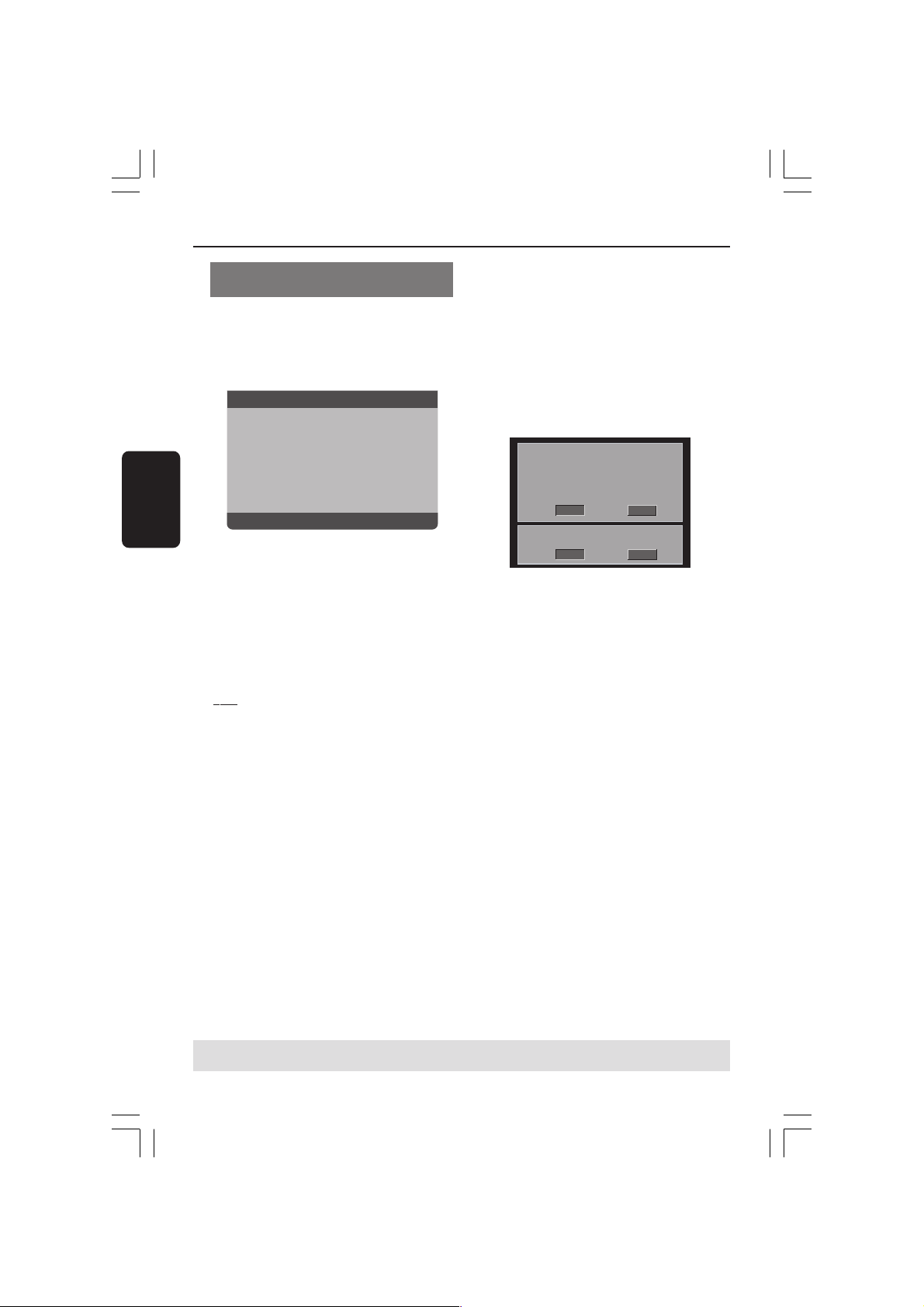
Introdução
Seleção do sistema de cores
correspondente à sua TV
Este DVD player é compatível com os sistemas
NTSC e PAL. Para que um DVD seja
reproduzido neste aparelho, o sistema de cores
do disco, a TV e o próprio aparelho devem ser
compatíveis.
- - Video Setup Page - -
TV Type PAL
TV Display Multi
Progressive NTSC
Português
Picture Setting
NTSC TV
1 Aperte SETUP.
2 Pressione 2 para selecionar {VIDEO SETUP
PAGE} (PÁG. CONF. VÍDEO).
3 Pressione a tecla 34 para realçar a opção {TV
TYPE} (TIPO DE TV) e, em seguida, pressione
2.
4 Pressione 3 4 para realçar uma das opções a
seguir:
PAL – Selecione esta opção quando a TV
conectada for compatível com o sistema PAL.
Isso muda o sinal de vídeo de um disco NTSC
e o emite no formato PAL.
NTSC – Selecione esta opção quando a TV
conectada for compatível com o sistema
NTSC. Isso muda o sinal de vídeo de um disco
PAL e o emite no formato NTSC.
Multi – Selecione esta opção caso a TV seja
compatível com os sistemas NTSC e PAL
(multissistema). O formato de saída deverá
estar de acordo com o sinal de vídeo do disco.
5 Selecione um item e pressione OK.
➜ Siga as instruções mostradas na TV para
confirmar a seleção (se houver).
Dicas úteis:
– Antes de mudar a definição atual do
Padrão de TV, certifique-se de que sua TV
suporta o Padrão de TV que vai selecionar.
– Se não houver uma imagem correta na
sua TV, espere 15 segundos para a
recuperação automática funcionar.
CHANGING PAL TO NTSC:
1. ENSURE THAT YOUR TV SUPPORTS
NTSC STANDARD.
2. IF THERE IS A DISTORTED PICTURE
DISPLAYED ON THE TV, WAIT 15
SECONDS FOR AUTO RECOVERY.
CANCELOK
CONFIRM AGAIN TO USE NEW TV
TYPE SETTING.
CANCELOK
Para restaurar manualmente o sistema
de cores padrão da TV:
● Aguarde 15 segundos a recuperação
automática.
OU
1 Pressione OPEN/CLOSE 0 no DVD Player
para abrir a bandeja de discos.
2 Pressione e a tecla ‘3’ do teclado numérico do
controle remoto por alguns segundos.
➜ A tela de fundo azul do DVD aparecerá na
TV.
DICAS: A opção sublinhada é o ajuste padrão de fábrica.
Pressione 1 para voltar ao item anterior do menu. Pressione SETUP para sair do item do menu.
84
074-110 DVP3015K_55_bprt_RC2 04/07/06, 1:46 PM84
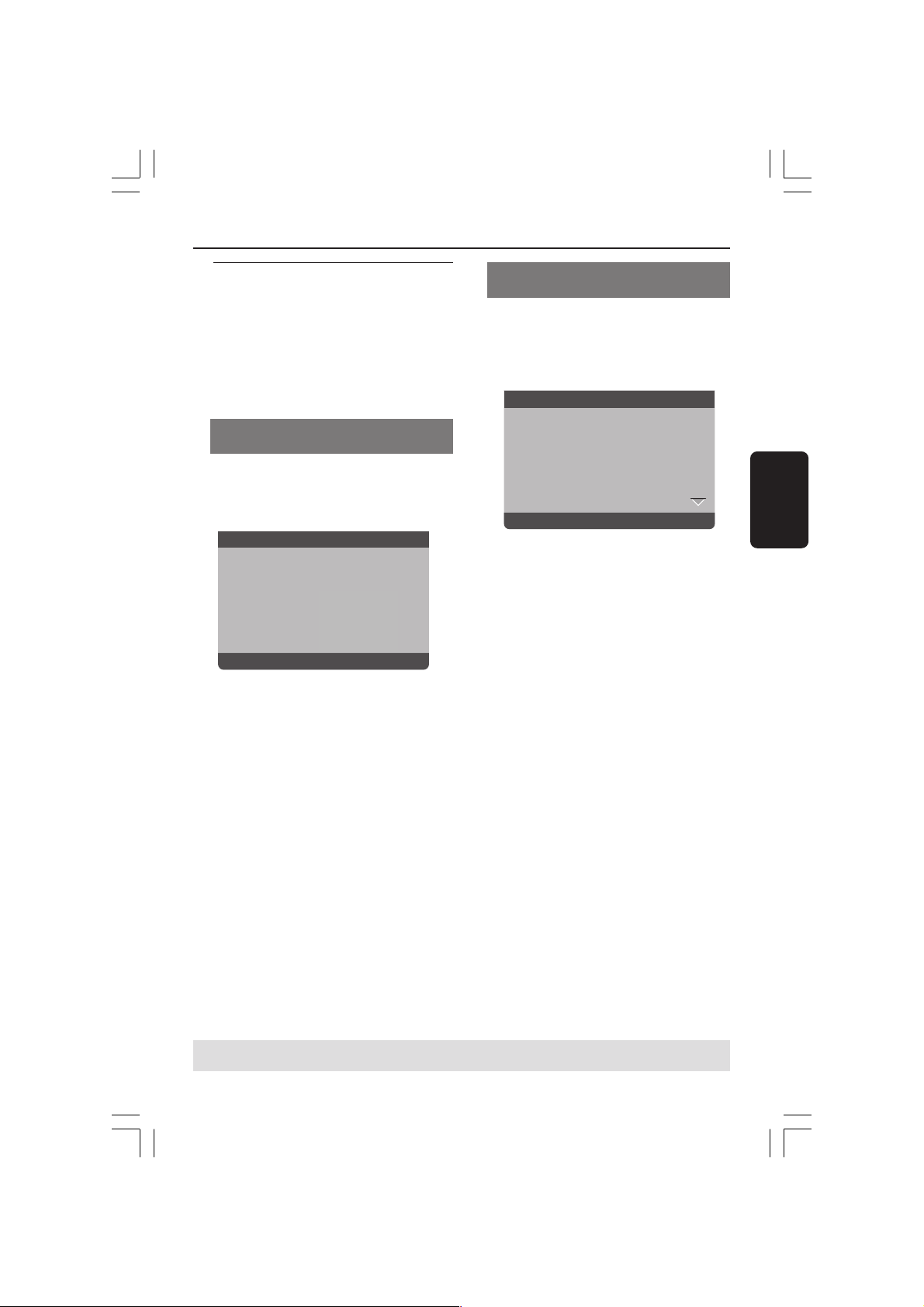
Introdução
Set Preference To English
Audio English
Subtitle Chinese
Disc Menu French
Parental Spanish
PBC Portuguese
Mp3/Jpeg nav Polish
Password Italian
- - Preference Page - -
Passo 3: Definição de idioma
preferido
O DVD player pode exibir automaticamente
seu próprio menu (e os menus de DVDs) no
idioma de sua preferência; basta selecionar o
idioma desejado. Se um disco não tiver o
idioma selecionado, será usado então a opção
de idioma padrão do disco.
Definição do idioma de exibição na tela
(OSD)
O idioma de OSD (exibição em tela) do menu
do sistema permanecerá o mesmo que foi
ajustado, independentemente dos diversos
idiomas do disco.
- - General Setup Page - -
Disc Lock
Program
OSD Language ENGLISH
Sleep
Melayu
Set OSD Language English
1 Pressione SETUP.
2 Pressione 2 para selecionar {GENERAL
SETUP PAGE} (PÁGINA DE
CONFIGURAÇÃO GERAL).
3 Pressione a tecla 3 4 para realçar a opção
{OSD LANGUAGE} (IDIOMA DO OSD) e,
em seguida, pressione 2.
4 Pressione a tecla 3 4 para selecione um
idioma e pressione OK.
Definição do idioma dos menus Audio,
Subtitle e Disc
É possível selecionar o idioma do áudio falado
e os idiomas das legendas em um disco de
vídeo. Se o idioma selecionado não estiver
disponível no disco, em seu lugar será usado o
idioma do ajuste padrão.
Português
1 Pressione STOP duas vezes, depois aperte
SETUP.
2 Pressione repetidamente 2 para selecionar
{PREFERENCE PAGE} (PÁGINA DE
PREFERÊNCIAS).
3 Pressione 3 4 para realçar uma das opções a
seguir de cada vez. Depois pressione 2.
– ‘Audio’ (trilha sonora do disco)
– ‘Subtitle’ (legendas do disco)
– ‘Disc Menu’ (menu do disco)
4 Pressione a tecla 3 4 para selecione um
idioma e pressione OK.
Se o idioma desejado não estiver na lista,
selecione {OTHERS} (OUTROS).
Depois use o teclado numérico (0 a 9) do
controle remoto para inserir o código de
quatro dígitos do idioma ‘XXXX’ (consulte a
página 5 {Language Code}[Código de idioma])
e pressione OK.
5 Repita as etapas 3~4 para outras definições.
DICAS: A opção sublinhada é o ajuste padrão de fábrica.
Pressione 1 para voltar ao item anterior do menu. Pressione SETUP para sair do item do menu.
85
074-110 DVP3015K_55_bprt_RC2 04/07/06, 1:46 PM85
